

La personnalisation est l'un des costumes forts d'Android. Vous n'avez pas n├®cessairement besoin de rooter votre t├®l├®phone ou tablette Android pour le rendre meilleur ou unique. Beaucoup d'options int├®gr├®es dans Android peuvent ├¬tre modifi├®es par d├®faut ou avec la bonne application. Affaire au point; le widget de l'horloge. Widgets sur Android peut ├¬tre utilis├® pour personnaliser votre ├®cran d'accueil, mais aussi ajouter des informations utiles. Le widget horloge est un widget exceptionnellement utile mais c'est tr├©s clair. Seven Time est une application gratuite de widget Android qui vous permet de styliser et redimensionner le widget d'horloge.
Seven Time vous permet de changer la couleur et la taille du widget. Il est livr├® avec sept styles d'art diff├®rents pour l'horloge. Vous pouvez le changer ├Ā n'importe quelle couleur qui semble bien sur votre fond d'├®cran et vous pouvez le faire aussi grand ou aussi petit que vous voulez
Installer sept fois et ouvrez l'application. L'onglet Styles vous permet de pr├®visualiser tous les styles dans lesquels l'horloge peut afficher l'heure. N'oubliez pas le nom du style que vous aimez et appuyez sur l'ic├┤ne du hamburger en haut ├Ā gauche. Acc├®dez aux param├©tres de l'application ├Ā partir du tiroir de navigation. Dans l'├®cran Param├©tres, appuyez sur "Style" et s├®lectionnez le style qui vous convient
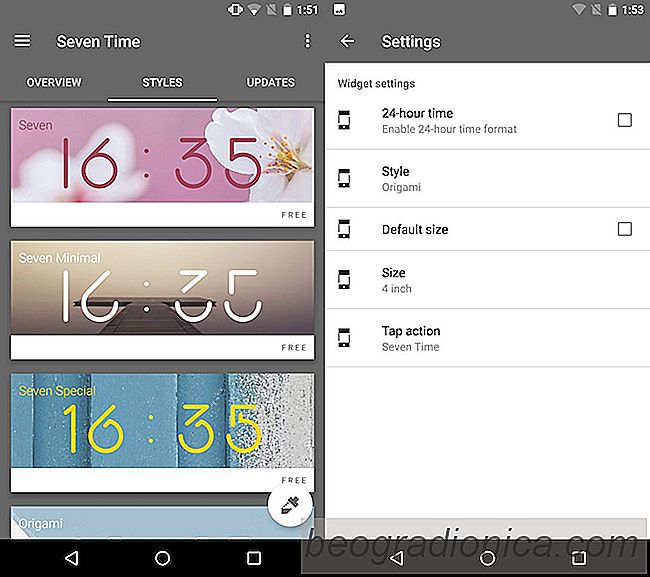
Revenez dans le tiroir de navigation et s├®lectionnez "Editeur de couleurs". L'├®diteur de couleurs a deux onglets; Couleur et ombre. L'onglet Ombre n'affecte pas tous les styles d'horloge, seulement ceux qui ont un aspect 3D. L'onglet Couleur vous permet de s├®lectionner n'importe quelle couleur pour l'horloge. Vous pouvez jouer avec les curseurs ou, si vous avez un code RVB pour la couleur que vous voulez, vous pouvez utiliser les curseurs pour le r├®gler.
Pour redimensionner le widget horloge, retournez dans le tiroir de navigation et s├®lectionnez 'Editeur de taille'. Choisissez la taille et la largeur de l'heure. Vous pouvez modifier la taille globale du widget et augmenter ou diminuer l'espace entre les chiffres.

Comment configurer la priorit├® de connexion WiFi dans Android
Les smartphones et les ordinateurs de bureau ne sont pas toujours pr├®cis quand il s'agit de choisir la meilleure connexion. Votre PC ou votre smartphone se connectera ├Ā un r├®seau uniquement en fonction de la puissance de son signal. Ce n'est pas la meilleure approche car d'autres facteurs tels que la stabilit├® et la vitesse sont importants lors de la connexion ├Ā un r├®seau.

Comment utiliser le fil Twitter de Twitter
Il y a quelques mois, Twitter a chang├® la fa├¦on dont les r├®ponses apparaissent dans votre chronologie. Il a ajout├® un signal visuel ├Ā l'interface utilisateur qui a fait appara├«tre comme si tous les tweets qui ├®taient une r├®ponse ├Ā un tweet ├®taient ┬½connect├®s┬╗. Cela a engendr├® Twitter Threads o├╣ les utilisateurs ont r├®pondu ├Ā leurs propres tweets pour parler de quelque chose qui ne pouvait pas contenir 140 caract├©res.